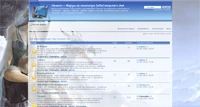ПРОФИЛАКТИКА НА КОМПЮТРИ (грижа за настолния компютър)
 Статия за добрите практики за поддръжка на настолни компютри.
Статия за добрите практики за поддръжка на настолни компютри.
Ако притежавате лаптоп ( мобилен компютър ), може да се запознаете със статията относно грижа за лаптоп ( добри практики и съвети за по-дълга и надеждна работа на лаптопите )
Какво е необходимо за да поддържате вашият компютър ( или компютърен компонент ) в добра работоспособност?
Може би Ви е направило впечатление, че след известна употреба, компютърът Ви работи мааалко по - бавно от колкото когато е бил взет ( нов, или след ремонт / поправка / профилактика ).
В този раздел, ще се спра на това, какви грижи е добре да се полагат за настолния компютър, за да работи по - дълго и по - добре.
Първо, трябва да подчертая, че температурата ( високата ) е основния враг както на Вашият компютър, така и на неговите компоненти и периферия ( включително и монитора ) .
За да ме разберете по - правилно, ще Ви дам един пример :
Ако Вашият твърд диск е с работна температура от 30С ( тридесет градуса по Целзий ), то той е с 20 % ( поне ) по - бърз отколкото от момента в който ( по една или друга причина ) достигне 50С.
Ако процесорът на компютъра Ви, наближава температурната си граница, то той ( в голяма част от случаите ) започва да изпълнява празни цикли, с цел да се охлади и да се предпази от повреда и производителността му пада ( в някои случаи - значително ).
 Всички компютърни компоненти във Вашият компютър, отделят топлина.
Всички компютърни компоненти във Вашият компютър, отделят топлина.
Например - РАМ паметта е с нормална работна температура от около 70С по целзий ( и тези 70С са долна граница - в много случаи се достигат стойносто от 85 - 90С ).
Което ни подсказва, че тайната, за техния по - дълъг живот и по-добра работа е във вентилацията ( охлаждането и добрата профилактика ).
По-добро охлаждане на компонентите, се постига по много и различни начини.
Аз ще се спра на по - обичайните от тях, които са подходящи за не толкова напредналия потребител ( собственик на компютър, който го използва :) ).
Първо :
- почистване от прах - компютърът има едно неприятно свойство - събира прах.
Като магнит за прах са всички компоненти в компютъра, особено тези при които се използва активно охлаждане - т.е. имат вентилатор ( перка ) -захранване, процесор, видео карта.
Именно за това, е необходимо периодична профилактика на компютъра - прахта трябва да се почиства веднъжна 2-3 месеца средно ( но уточнявам - зависи в какви условия работи компютъра, колко често се ползва, и обстановката в която се намира дали е по - прашна от нормалното ).
Много често, съм бил в изрядно чисти стаи и апартаменти, но въпреки това, вътре, компютърът е бил задръстен от прах.
Това, че в жилището Ви е чисто и поддържано , не трябва да Ви заблуждава - прах в компютъра има( особено ако са минали няколко месеца от последното почистване ).
Прахта задържа повече топлина от компонентите ( които са обикновено с охлаждащи елементи с радиатори, които да отвеждат топлината извън тях ), и полепва по вентилаторите, като така снижава тяхната функционалност, от което температурите на компонентите ( и на целия компютър ) се повишава.
С цел да се прави профилактика на компютъра, е добре тази прах да бъде почиствана перманентно.
Подходяща е четка с мек косъм ( но трябва да е по - специална - не трябва да изпуска косми и трябва да е достатъчно твърда, за да премахне прахта, но и достатъчно мека, за да не надраска компютърните компоненти ).
Нямам предвид всеки да отваря компютъра и да човърка, или да вземете прахосмукачката или парцала и да действате смело :)
 - вентилация - следващата стъпка при профилактика на компютъра.
- вентилация - следващата стъпка при профилактика на компютъра.
Добре е, компютърната кутия да е на сравнително проветриво нясто.
По този начин, циркулацията на въздух в нея ще е по - голяма, и компонентите в компютъра ще са с по - ниска температура, и съответно с по - добра производителност.
Това има и своите негативи - ако кутията не е от по-качествените ( вероятно няма да има филтри ), по-големия въздухопоток ще допринесе за по-бързото натрупване на прах.
Отделно, почти всички компютърни кутии ( включително и по - старите ) имат възможност за монтаж на вентилатор на задния панел ( с размер от 80мм до 120мм. - в зависимост от кутията ).
По този начин, топлият въздух вътре в кутията се извежда навън.
Ако сложите вентилатори и на предния панел ( от вътрешна страна ) и на задния, ще се получи течение, което определено ще подобри температурата в кутията.
Вентилаторите започват от 3лв. за брой ( приличните ), и достигат до 15-20лв. (за добрите ) според размера, оборотите, шума, който издават и обема на въздуха, който минава през тях за единица време.
Съвременните компютърни кутии в по - голямата си част имат отвор отпред ( покрит с мрежеста решетка или пласмасов капак с дупки по него ), и дават възможност да се монтира вентилатор ( от 80 до 120 милиметров - в зависимост от кутията ) от вътрешната страна , който да вкарва въздухът отвън, и да обдухва твърдия диск ( твърдите дискове ).
Така се удължава живота на хард диска, както и неговата бързина, а от там, и цялото бързодействие на системата.
Поради факта, че твърдият диск е най-бавният компонент в един компютър ( освен ако не е SSD диск ), от скоростта му ( и производителността му ) зависи в голяма степен бързината на цялата конфигурация.
Не случайно в 90% от случаите, оценката за бързодействието на системата под Уиндоус 7 е колкото е производителността на основния твърд диск ( който освен в случаите с вградена видео карта е с най-ниска оценка за производителност ).
За да бъда по-ясен ще ви дам пример с автомобилите :
Една кола има 4 колела.
Ако 3 от тях могат да развиват до 250 километра в час, но 4-тото може да развива до100 км/ч, то целия автомобил ще е с максимална скорост 100км/ч.
Е ... 4-тото колело във Вашия компютър е твърдият ви диск в 95% от случаите ( освен ако не гоните 3D производителност с вградена видеокарта ).
Колкото по-бързо е 4-тото колело ( харда ), толкова по-бърза ще бъде и колата :) .
Именно затова оценката за производителността под Windows 7 е на база най-ниския резултат : защото колкото и ядра да има процесора, или колкото и да е бърза видео картата, ако диска "спъва", машината ви ще е по-бавна.
За съжаление Уиндоус все още използва суап ( за разлика от Линукс ) и поради това скоростта на компютъра ви зависи от скоростта и производителността на твърдия диск, която пък от своя страна зависи от работната му температура, която от ... страна зависи от охлаждането му, и обема на прахта която се задържа върху / около него :) .
 Следващата стъпка е софтуеърна профилактика - почистване на операционната система ( в най - честия случай - Windows ).
Следващата стъпка е софтуеърна профилактика - почистване на операционната система ( в най - честия случай - Windows ).
Състои се в дефрагментация на системния дял ( в Уиндоус 7 не е необходима, освен ако не е направена различна, от настройката по подразбиране за автоматична дефрагментация през определен период , а в Линукс - абсолютно излишно ), почистване от вируси ( ако има такива ), почистване на временните файлове на системата, преглеждане на услугите ( особено тези, които се стартират заедно със системата ) и допълнителни настройки на операционната система, в зависимост от хардуеъра ( какви компоненти съставят компютъра Ви ).
Това са добри практики запрофилактика на компютъра (хардуеърна профилактика ), и е добре да бъдат прилагани.
Ние предлагаме тази услуга на повече от разумна цена - с цените на компютърните услуги можете да се запознаете ТУК .
С цените на абонаментното обслужване можете да се запознаете ТУК .
Ако имате нужда от собствен сайт, погледнете ТУК .
С нас можете да се свържете ТУК .